先自我介绍一下,小编浙江大学毕业,去过华为、字节跳动等大厂,目前阿里P7
深知大多数程序员,想要提升技能,往往是自己摸索成长,但自己不成体系的自学效果低效又漫长,而且极易碰到天花板技术停滞不前!
因此收集整理了一份《2024年最新Linux运维全套学习资料》,初衷也很简单,就是希望能够帮助到想自学提升又不知道该从何学起的朋友。
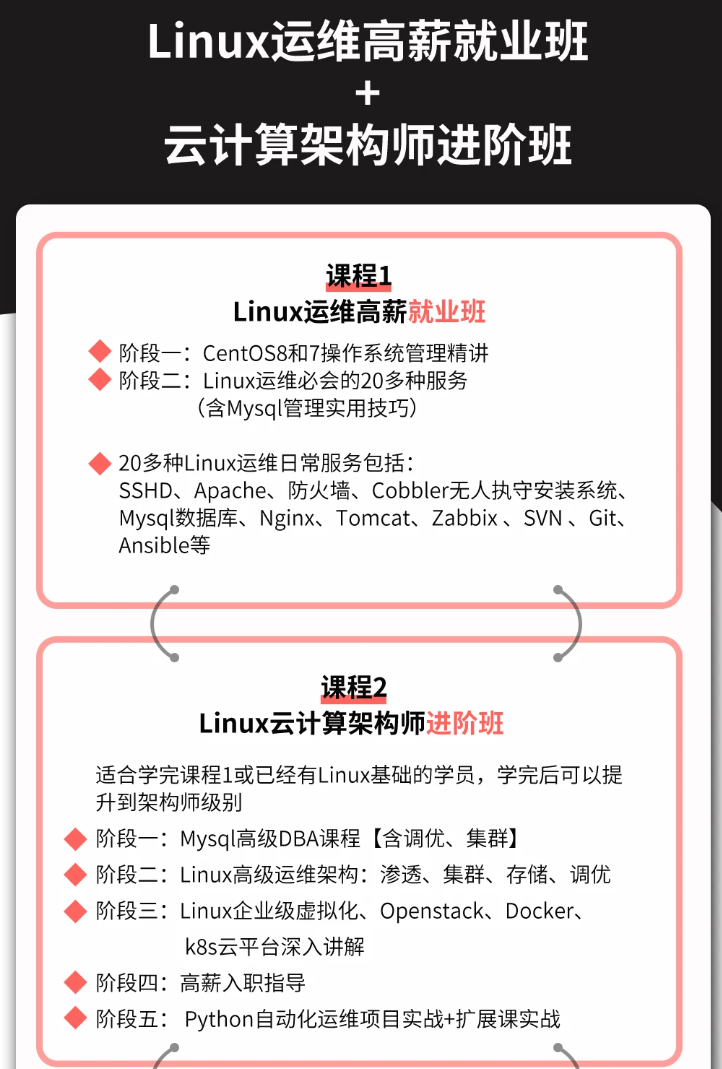
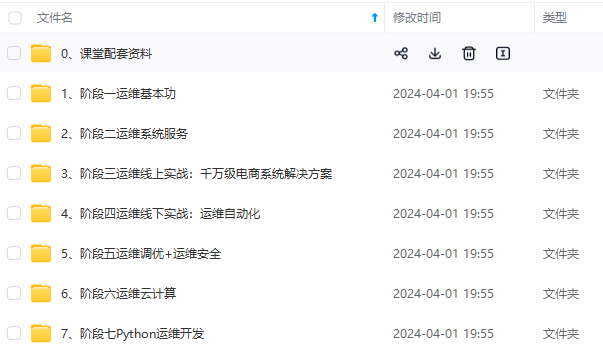
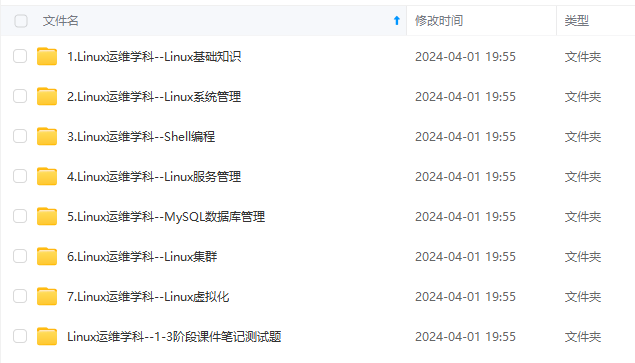
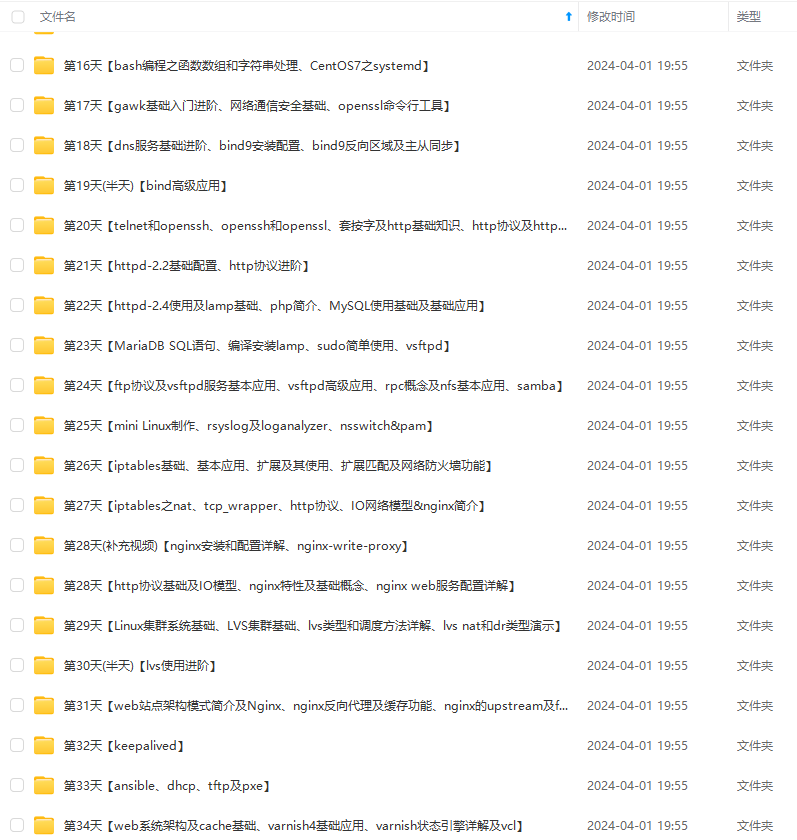
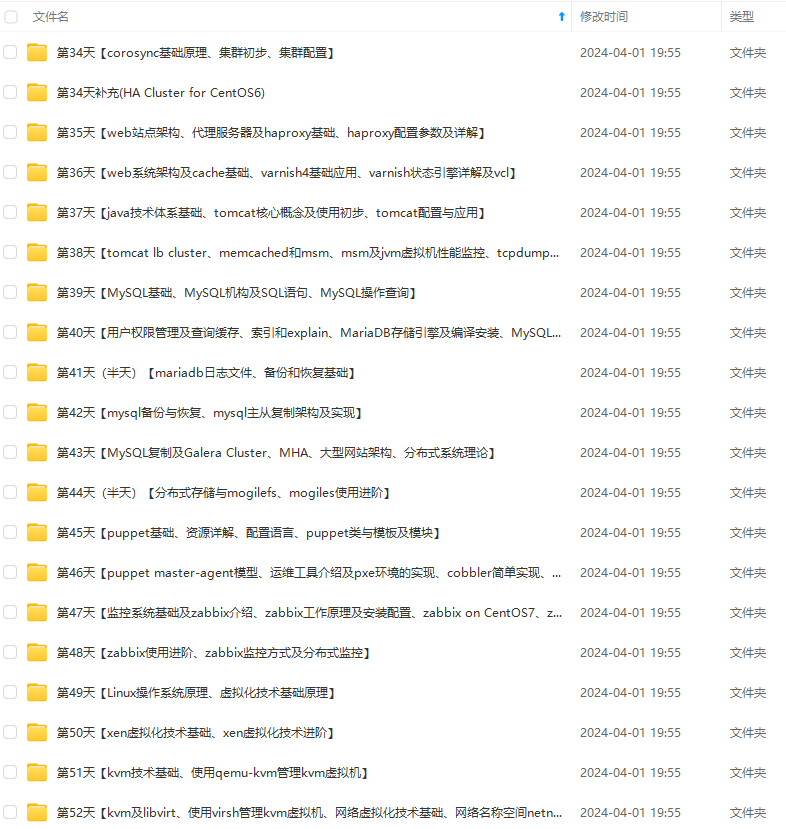
既有适合小白学习的零基础资料,也有适合3年以上经验的小伙伴深入学习提升的进阶课程,涵盖了95%以上运维知识点,真正体系化!
由于文件比较多,这里只是将部分目录截图出来,全套包含大厂面经、学习笔记、源码讲义、实战项目、大纲路线、讲解视频,并且后续会持续更新
如果你需要这些资料,可以添加V获取:vip1024b (备注运维)
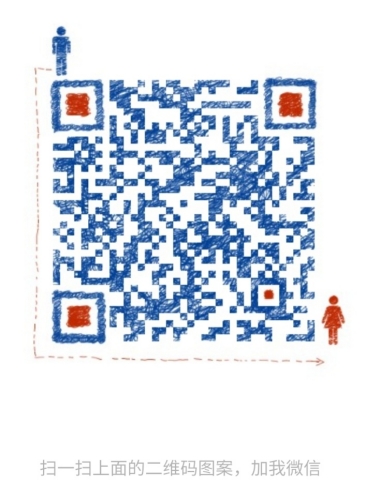
正文
这一步是随机生成2个环境变量SECRET\_KEY、BOOTSTRAP\_TOKEN,保存到~/.bashrc。
$ docker run --name jms_all -d -p 80:80 -p 2222:2222 -e SECRET_KEY= S E C R E T _ K E Y − e B O O T S T R A P _ T O K E N = SECRET\_KEY -e BOOTSTRAP\_TOKEN= SECRET_KEY−eBOOTSTRAP_TOKEN=BOOTSTRAP_TOKEN jumpserver/jms_all:latest
这一步是运行容器jumpserver/jms\_all:latest,第一次执行本地没有镜像,会到网上的镜像库下载镜像,镜像大小1.33GB。
可以先使用docker pull jumpserver/jms\_all:latest把镜像下载到本地。
docker search jms\_all 搜索网上镜像
docker images 可以查看本地镜像
-d 是后台运行
-p 80:80 -p 2222:2222 是把容器端口映射到本地。
docker ps -a
此命令查看正在运行的容器。
访问
浏览器访问: http://<容器所在服务器IP>
SSH访问: ssh -p 2222 <容器所在服务器IP>
XShell等工具请添加 connection 连接, 默认 ssh 端口 2222
默认管理员账户 admin 密码 admin。
也可以使用docker jumpserver容器外连数据库,这里不使用,不记录。
**二、登录配置**

使用admin/admin登录
登录以后界面:

右上角可以查看帮助文档、切换中英文、个人信息不全、用户界面和管理界面切换、注销登录。
用户界面就是指admin用户登录堡垒机以后远程管理已分配的资产,管理界面是对于JumpServer的管理。
1.系统设置
首先进行系统设置:

更改当前站点URL,默认是localhost,改为自己站点的url,如果是外网登陆建议配合DNS解析和端口映射。

邮件设置
设置邮箱信息,以方便发送密码邮件,SSL TLS根据所使用邮箱进行按需设置。
其他LDAP、终端设置、安全设置根据需要设置。
2.用户管理

默认只有一个administrator管理员账户,在这里可以创建用户,创建用户组。

输入必填项,MFA默认禁用,生产环境可以启用。
MFA是类似于Google Authenticator的动态密码验证方式。

创建完成后可以查看用户信息,只要在系统设置内邮箱设置没有问题,创建用户后会给用户邮箱发送一个密码设置链接邮件。
也可以手动发送重置密码邮件。

稍后创建用户登录密码。此用户是用来分配给个人,通过web或ssh方式登录堡垒机的账户。
下面应该添加主机资产,但是在添加主机资产的时候会引用到管理用户,所以先添加管理用户。
3.管理用户

管理用户是针对于主机资产的管理员账户,可以用来推送一般权限账户。

4.资产管理

默认没有资产,default下面也没有节点,可以创建不同类型的节点,在节点组下创建节点。
也可以对网域进行管理,网域概念估计是之前版本的IDC、机房的概念。


节点是对节点进行分组,类似于用户组对用户分组。
创建完成后可以在资产列表点击所创建的资产,查看资产详情。

切换到资产用户列表

可以点解测试,对资产进行验证。

这里提示ok。
5.创建系统用户
针对于主机资产创建的系统用户,会使用管理账户对主机资产进行账户推送,自动登录,也可以使用手动登录方式。

6.资产授权
以上工作准备完毕下面就是资产授权。也就是说把主机资产分配给用户。



最全的Linux教程,Linux从入门到精通
======================
1. **linux从入门到精通(第2版)**
2. **Linux系统移植**
3. **Linux驱动开发入门与实战**
4. **LINUX 系统移植 第2版**
5. **Linux开源网络全栈详解 从DPDK到OpenFlow**

第一份《Linux从入门到精通》466页
====================
内容简介
====
本书是获得了很多读者好评的Linux经典畅销书**《Linux从入门到精通》的第2版**。本书第1版出版后曾经多次印刷,并被51CTO读书频道评为“最受读者喜爱的原创IT技术图书奖”。本书第﹖版以最新的Ubuntu 12.04为版本,循序渐进地向读者介绍了Linux 的基础应用、系统管理、网络应用、娱乐和办公、程序开发、服务器配置、系统安全等。本书附带1张光盘,内容为本书配套多媒体教学视频。另外,本书还为读者提供了大量的Linux学习资料和Ubuntu安装镜像文件,供读者免费下载。

**本书适合广大Linux初中级用户、开源软件爱好者和大专院校的学生阅读,同时也非常适合准备从事Linux平台开发的各类人员。**
> 需要《Linux入门到精通》、《linux系统移植》、《Linux驱动开发入门实战》、《Linux开源网络全栈》电子书籍及教程的工程师朋友们劳烦您转发+评论
**网上学习资料一大堆,但如果学到的知识不成体系,遇到问题时只是浅尝辄止,不再深入研究,那么很难做到真正的技术提升。**
**需要这份系统化的资料的朋友,可以添加V获取:vip1024b (备注运维)**

**一个人可以走的很快,但一群人才能走的更远!不论你是正从事IT行业的老鸟或是对IT行业感兴趣的新人,都欢迎加入我们的的圈子(技术交流、学习资源、职场吐槽、大厂内推、面试辅导),让我们一起学习成长!**
24b (备注运维)**
[外链图片转存中...(img-MCkTuZ2z-1713338459532)]
**一个人可以走的很快,但一群人才能走的更远!不论你是正从事IT行业的老鸟或是对IT行业感兴趣的新人,都欢迎加入我们的的圈子(技术交流、学习资源、职场吐槽、大厂内推、面试辅导),让我们一起学习成长!**





















 770
770











 被折叠的 条评论
为什么被折叠?
被折叠的 条评论
为什么被折叠?








